表現や目的にあわせて、静止画撮影時のアスペクト比 (縦横比) を基準の [4:3] (初期設定) のほか、4種類から選択できます。ライブビューで、選択したアスペクト比を確認しながら撮影できます。
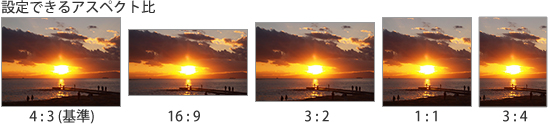
メモ:
パノラマ (シーンモード) / 顕微鏡コントロールモード / ムービーモードでは、アスペクト比の設定はできません。
1. アスペクト比の設定方法
アスペクト比の設定は、撮影モード時に OK ボタンを押して表示されるライブコントロールで、アスペクト比設定を選択し、左右ボタンまたはコントロールダイヤルで設定したいアスペクト比を選択します。
2. 各アスペクト比設定時のピクセルサイズについて
アスペクト比の設定を変更した場合のピクセルサイズは、以下のとおりです。
| |
[4:3]
(基準) |
[16:9] |
[3:2] |
| JPEG |
L |
4000×3000 |
4000×2256 |
4000×2672 |
| M |
3200×2400 |
3200×1800 |
3216×2144 |
| S |
1280×960 |
1280×720 |
1296×864 |
| |
[1:1] |
[3:4] |
|
| JPEG |
L |
2992×2992 |
2256×3000 |
| M |
2400×2400 |
1824×2432 |
| S |
960×960 |
720×960 |
アスペクト比を変更して撮影した RAW 画像ファイルについて
- RAW 画像はアスペクト比の設定にかかわらず 4:3 のアスペクト比、4000×3000 ピクセルで撮影し、撮影時に設定したアスペクト比情報を付加してカードへ記録します。
- カメラでの RAW 画像再生時は、撮影時のアスペクト比設定を示す枠を表示します。
- RAW+JPEG で撮影した場合、カメラ本体での再生時は アスペクト比を反映した JPEG画像を表示します。
- Olympus Workspace でのRAW 画像再生時は、サムネイルに撮影時のアスペクト比設定を示す枠を表示します。
- カメラ本体や Olympus Workspace での RAW現像時、撮影時のアスペクト比にトリミングしてJPEG ファイルなどへ書き出しできます。